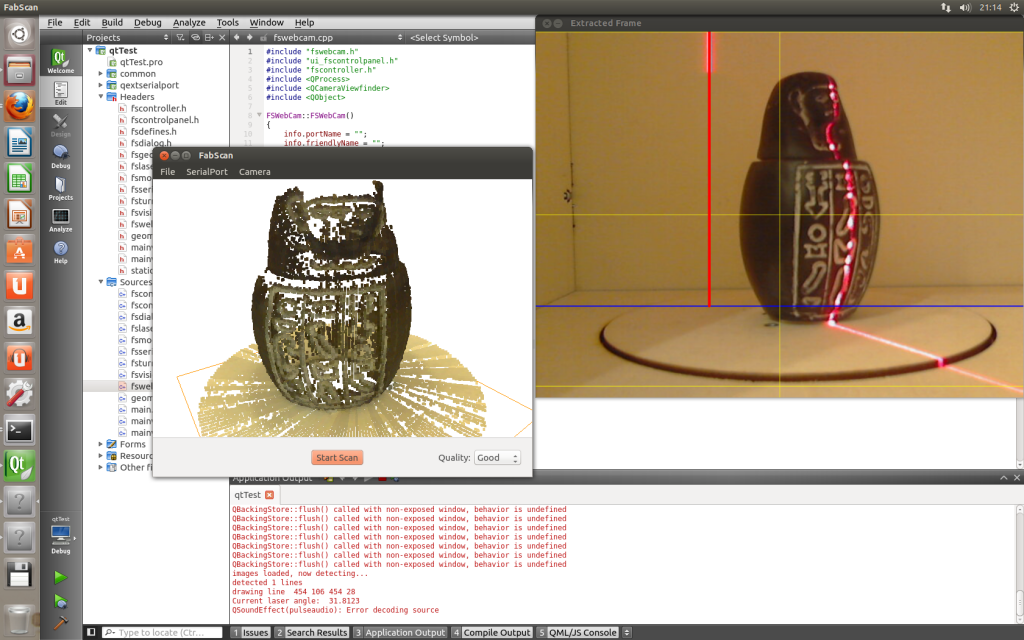 Reading Time: 2 minutes
Reading Time: 2 minutes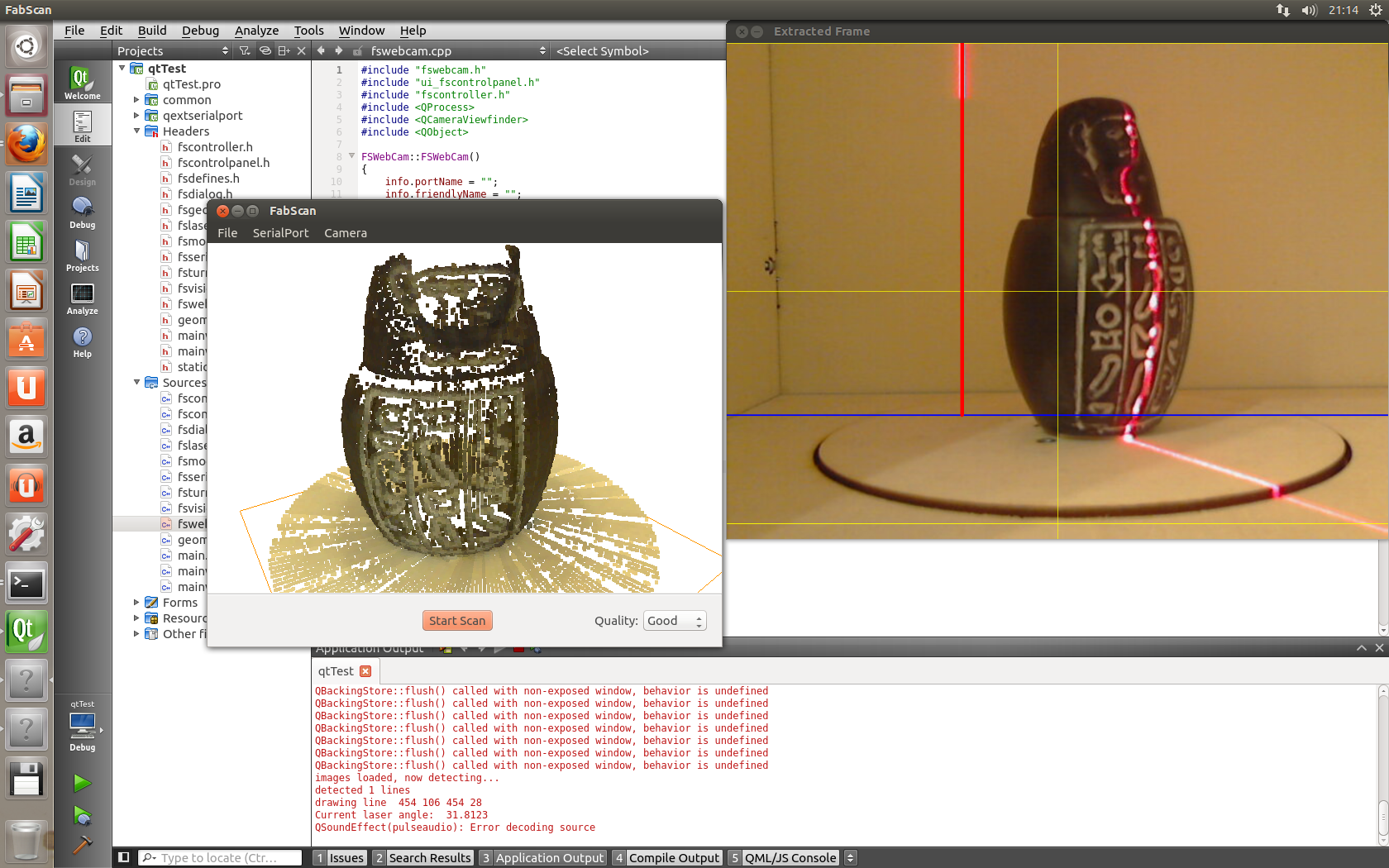
Die Arbeiten an ein einer neuen FabScan Ubuntu Live DVD sind abgeschlossen. Aus der CD ist eine DVD geworden, da noch eine ganze Menge Tools hinzugekommen sind. Es ist nun zum Beispiel möglich die gescannten Objekte nachzubearbeiten. Außerdem bringt die neue DVD noch andere nützliche „Maker“ Tools mit.
Die neue DVD liefert unter anderem folgende Tools mit aus:
- FabScan Software in (Version 100.8)
- Powercrust
- VisiCut (Version 1.7-53)
- Slic3r (Version 0.9.10b)
- Pronterface
- OpenScad
- MeshLab
- Arduino IDE
Starten der FabScan Software
Die FabScan Software befindet sich im Verzeichnis „/home/ubuntu/FabScan“ und kann von dort aus gestartet werden. Um die Software zu Starten gibt es zwei Möglichkeiten.
Möglichkeit 1: Terminal
Zuerset öffnet man ein Terminal durch Klicken auf das Ubuntu Symbol im Launcher oben links. Anschließend tippt man das Wort Terminal in die Suchbar ein. Das Terminal Symbol erscheint. Durch klicken öffnet man das Terminal.
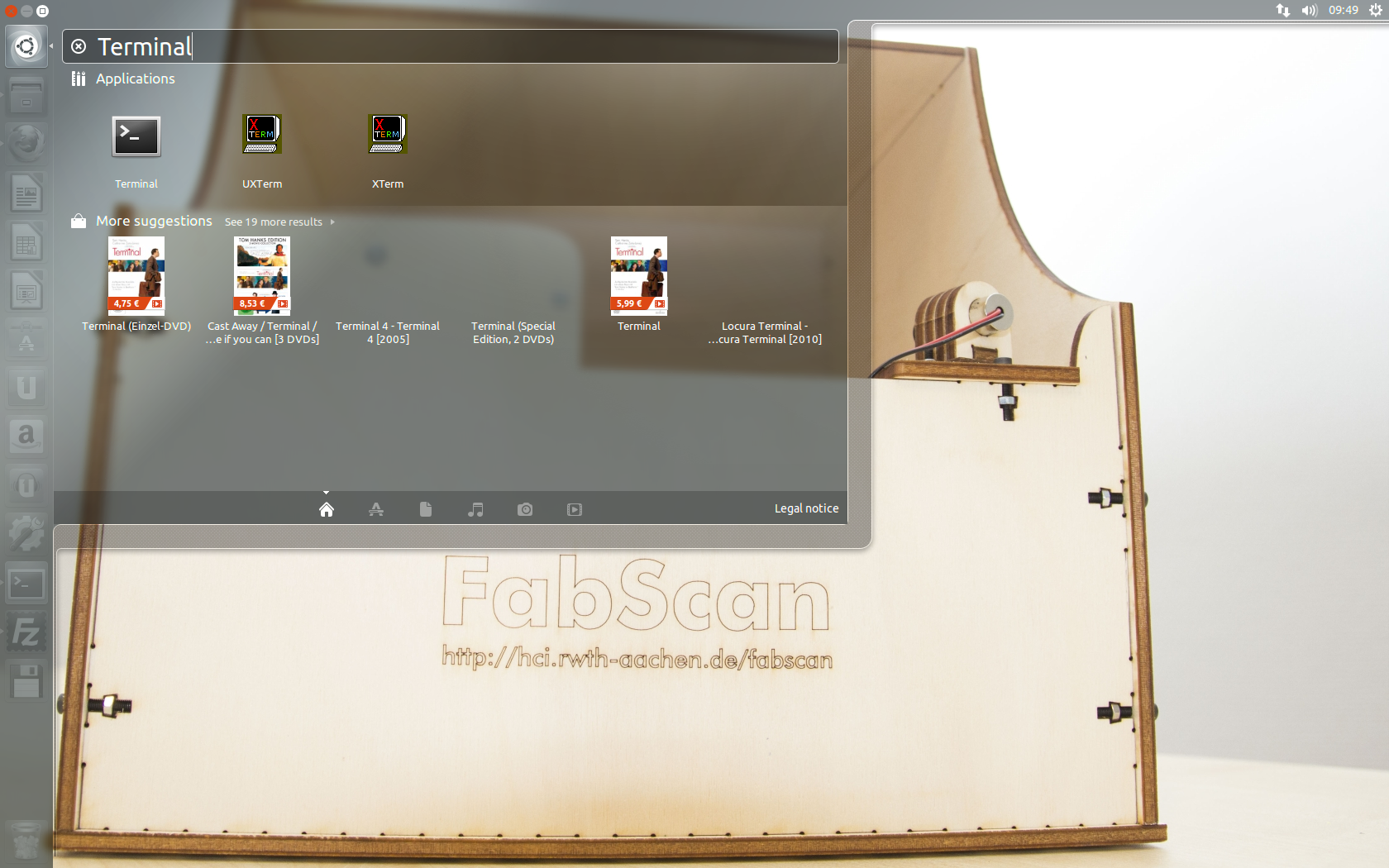
Im Terminal startet man anschließend die FabScan Software durch eingabe folgender Befehle:
Wechseln in das FabScan Verzeichnis
cd FabScan
Starten der FabScan Software
./FabScan100
Diese Methode hat den Vorteil das man im Terminal Programm Ausgaben sehen kann. Man weiss also ob die FabScan Software noch arbeitet auch wenn das Programm Fenster nicht den Eindruck verleiht.
Möglichkeit 2: File Dialog
Hierzu klickt man im Ubuntu Launcher auf das zweite Symbol oben links (Files). Im erscheinenden Fenster öffnet man das Verzeichnis FabScan. Im Verzeichnis FabScan startet man die FabScan Software durch anklicken der Datei FabScan100
Download
Die Downloads sind zu finden unter:
Mirror 1 Version 100.9 (mariolukas.de 1,2 GB)
Mirror 2 Version 100.8 (uploaded.to Size: 1,2 GB )
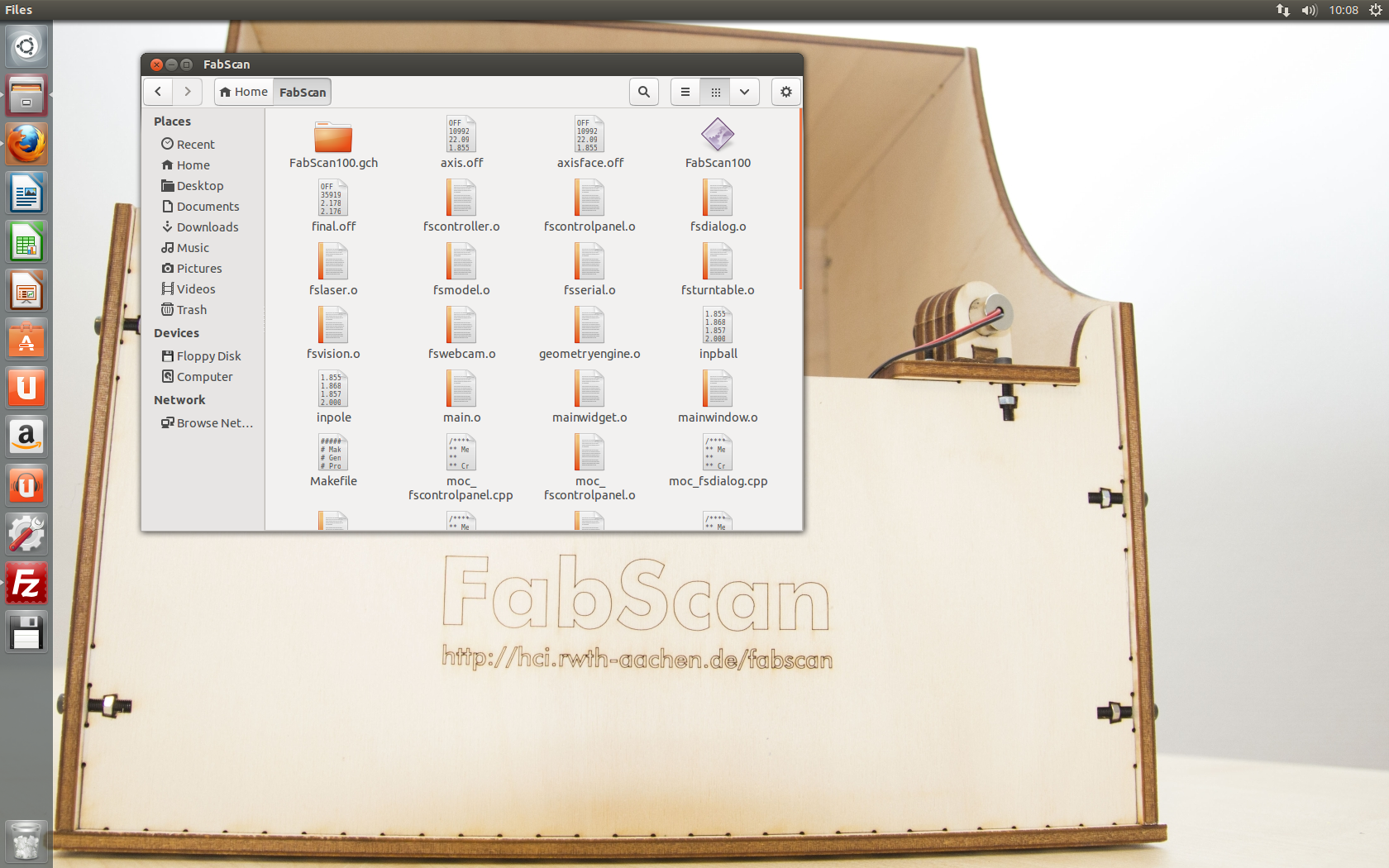
Many thanks for the Fabscan Live DVD. It is really working great!!!!
Would it be possible to provide also latest version of compiled fabscan with „load configuration“ feature? Only the binary with configuration.xml would be also enough.
Thanks
Christian
Hi,
the new version is now online. The fabscan binary is in /usr/bin now. You can find the configuration.xml in /etc/fabscan. I also added the fabscan program to the unity launcher. The link to the new version is the same.
regards
Mario
Hallo Mario,
ich habe mit der Live DVD (vom 7.7.13) versucht FabScan zu starten, leider fehlt der Ordner. Die anderen Anwendungen funktionieren.
Viele Grüße
Ralf
Sorry, die Anleitung stimmt mit der aktuellen Version nicht mehr überein. Die FabScan Software wurde verschoben aus /home/ubuntu nach /usr/bin
das Programm kann jetzt von der Konsole aus gestartet werden mit fabscan (egal von welchem ordner aus). Oder noch einfacher über das Icon mit dem Bären im Launcher.
Hallo,
das es eine CD gibt, finde ich super. Aber wo ist die FabScan Software? Unter home/ubuntu ist nicht unser /usr/bin ist auch nichts und einen Bären habe ich leider auch nicht. Zumindest nicht auf der 100.9 er Version?
Any help? Danke!
Hi, das Binary liegt im Verzeichnis „/usr/bin“ es heißt „fabscan“. Die Konfigurationsdatei liegt unter /etc/fabscan/configuration.xml
Thanks, great job! Why do not include in this LiveDVD also Processing ( https://www.processing.org/ )? It would be really complete!
Thanks, i will try to add it in the next version.
I faced some problems while installing Fabscan100.0.1. The error was execute binary file : exec format error.
Kindly suggest something. How can i tackle this issue?
This version of FabScan is not supported anymore. Please visit: fabscan.org and try the new software.
Hallo,
wollte mich erkundigen, ob das Projekt noch lebt?
Grüße
seefew
FabScan generell ja. Die DVD werde ich wohl vorerst nicht mehr aktualisieren, da ich zur Zeit eine ganz neue FabScan Software plane und auch einen zweiten Laser anbringen möchte. Ich denke in ein bis zwei Monaten kann ich dazu mehr sagen.
Hi Mario,
sehr schön, dass es weitergeht, blöder Weise war ich die letzten Monate äußerst eingespannt, so dass ich mich leider erst jetzt wieder dem Thema widmen kann.
Drei Dinge, über die ich grüble:
#1: 2. Laser -> wozu würde der dienen?
#2: gäb’s ne „problemlose“ Möglichkeit, den Scann-Raum zu vergrößern? Oder reicht es aus, wenn das Gehäuse einfach hochskaliert wird? Hintergrund: Ich würd gerne einige Dinge einscannen die ca. 20x20x50cm (LxBxH) groß sind.
und last but not least:
#3: bin mit Linux nicht mehr so auf der Höhe, kann ich die Live-DVD auch in eine bestehende Installation einbauen?
Danke vorweg
Grüße
Lothar